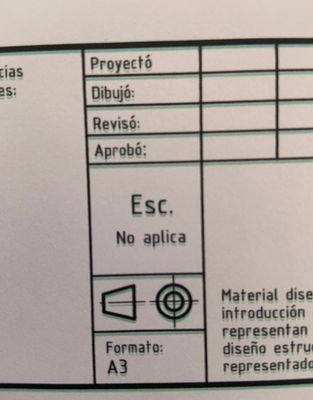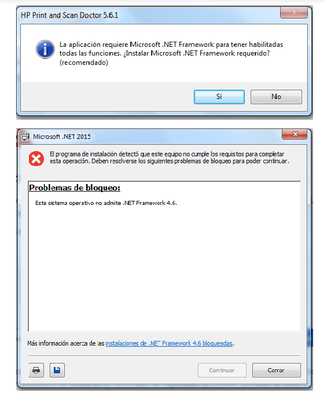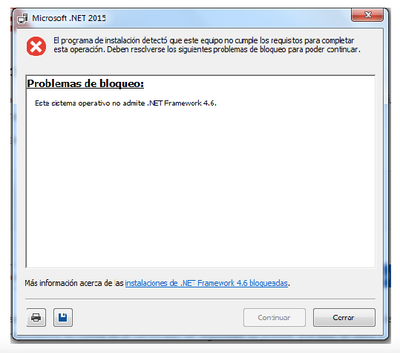-
×Información¿Necesita ayuda con Windows 11?
Vea información sobre compatibilidad, actualización y soluciones para problemas conocidos de HP y Microsoft, clicando aquí
InformaciónCorrija errores en Win 10Resuelva problemas de actualización de Windows 10 en un PC HP – Centro de soporte HP para Windows 10
-
-
×Información¿Necesita ayuda con Windows 11?
Vea información sobre compatibilidad, actualización y soluciones para problemas conocidos de HP y Microsoft, clicando aquí
InformaciónCorrija errores en Win 10Resuelva problemas de actualización de Windows 10 en un PC HP – Centro de soporte HP para Windows 10
-
- Comunidad de Soporte HP
- >
- Impresoras
- >
- Impresión
- >
- Re: Mi impresora HP Officejet 4575 imprime con som...
- Suscribirse
- Marcar tema como nuevo
- Marcar tema como leído
- Hacer que este Tema flote siempre en la parte superior de mi pantalla
- Seguir
- Suscribir
- Silenciar
- Página de impresión sencilla

Crea una cuenta en la Comunidad HP para personalizar tu perfil y realizar una pregunta
- Marcar como nuevo
- Favorito
- Suscribir
- Silenciar
- Suscribirse
- Resaltar
- Imprimir
- Reportar Mensaje
Mi impresora HP Officejet 4575 imprime con sombras
el 03-06-2021 02:41 PM
Al imprimir, tanto las letras como las líneas, las imágenes, etc salen con una sombra o delineado gris o verde. Y esto hace que se vea todo borroso.
Ya intente imprimir la hoja de prueba/ informe, limpiar, alinear y hasta cambiar los cartuchos. Ya no se que hacer, ¿me podrían ayudar porfavor?
Así es un ejemplo de cómo se ve:
Gracias!
- Marcar como nuevo
- Favorito
- Suscribir
- Silenciar
- Suscribirse
- Resaltar
- Imprimir
- Reportar Mensaje
Mi impresora HP Officejet 4575 imprime con sombras
el 03-06-2021 03:02 PM
Hola @SelenaL .
- Descargue HP Print and Scan Doctor
- Ejecute HPPSdr.exe desde la ubicación de descarga en su computadora.
- Una vez que se abra HP Print and Scan Doctor, haga clic en Inicio y seleccione su impresora.
- Si su impresora no se muestra en la lista, enciéndala y haga clic en Reintentar.
- Si hay un problema de conexión, siga las instrucciones que se muestran en la herramienta.
- Haga clic en Corregir impresión.
Bienvenid@ a la Comunidad, soy voluntario, y los mensajes privados no se responderán.
¿Le fué útil la respuesta y/o quiere dar las "gracias"? Haga clic en el botón de “ Sí ”¿Ayudé a resolver el problema? no olvide presionar “Aceptar como solución”
, así mismo alguien más que tenga la misma consulta le servirá esta solución.

- Marcar como nuevo
- Favorito
- Suscribir
- Silenciar
- Suscribirse
- Resaltar
- Imprimir
- Reportar Mensaje
Mi impresora HP Officejet 4575 imprime con sombras
el 16-06-2021 08:19 PM
Hola, intenté descargar lo que me indicaron pero al hacerlo me aparecen estos carteles y no logró llegar al paso 3 porque se cierra la aplicación. ¿Qué puedo hacer?
Si esto no tiene solución, hay alguna alternativa del software pero para MacOs en vez de Windows? Gracias!
- Marcar como nuevo
- Favorito
- Suscribir
- Silenciar
- Suscribirse
- Resaltar
- Imprimir
- Reportar Mensaje
Mi impresora HP Officejet 4575 imprime con sombras
el 21-06-2021 05:40 PM
@SelenaL .
Instale .net framework y para eso de clic en Sí.
Bienvenid@ a la Comunidad, soy voluntario, y los mensajes privados no se responderán.
¿Le fué útil la respuesta y/o quiere dar las "gracias"? Haga clic en el botón de “ Sí ”¿Ayudé a resolver el problema? no olvide presionar “Aceptar como solución”
, así mismo alguien más que tenga la misma consulta le servirá esta solución.

- Marcar como nuevo
- Favorito
- Suscribir
- Silenciar
- Suscribirse
- Resaltar
- Imprimir
- Reportar Mensaje
Mi impresora HP Officejet 4575 imprime con sombras
el 23-06-2021 09:22 AM
Eso hice, y me apareció el cartel de abajo (lo vuelvo a adjuntar). ¿Qué debería hacer?
- Marcar como nuevo
- Favorito
- Suscribir
- Silenciar
- Suscribirse
- Resaltar
- Imprimir
- Reportar Mensaje
Mi impresora HP Officejet 4575 imprime con sombras
el 24-06-2021 02:48 AM
@SelenaL .
Ese error puede ser debido a que el sistema operativo que está utilizando usted sea anterior a Windows 10.
Intente seguir las instrucciones del siguiente enlace:
1. Cargue papel blanco normal sin utilizar de tamaño carta, A4 o legal en la bandeja de entrada.
2. Pulse Configurar.
3. Seleccione Herramientas y luego Limpiar cartucho.
El dispositivo imprime una página que puede reciclar o tirar. Si la calidad de la copia o de la impresión sigue pareciendo deficiente después de limpiar los cartuchos, intente limpiar los contactos del cartucho antes de sustituir el cartucho de tinta afectado.
1. Cargue papel de tamaño carta o A4 normal blanco no utilizado en la bandeja de entrada. Para obtener más información, consulte Carga de soportes.
Nota Si el papel cargado en la bandeja de entrada para alinear los cartuchos de tinta es de color, la alineación falla. Cargue papel blanco normal sin utilizar en la bandeja de entrada y, a continuación, vuelva a intentar la alineación.
2. Pulse el botón (Configuración) en el panel de control del producto.
3. Seleccione Herramientas y luego Alinear cartucho.
El producto imprimirá una página de alineación de los cartuchos.
4. Coloque la página de alineación boca abajo sobre el cristal del escáner.
5. Pulse Aceptar para escanear la página de alineación.
Una vez escaneada esta hoja, el proceso de alineación habrá finalizado. Recicle o tire la hoja de alineación.
Bienvenid@ a la Comunidad, soy voluntario, y los mensajes privados no se responderán.
¿Le fué útil la respuesta y/o quiere dar las "gracias"? Haga clic en el botón de “ Sí ”¿Ayudé a resolver el problema? no olvide presionar “Aceptar como solución”
, así mismo alguien más que tenga la misma consulta le servirá esta solución.

¿No encontraste lo que estabas buscando? Pregunta a la Comunidad